Recherche d’un accord dans le manuel d’accords – Casio CTK-481 Manuel d'utilisation
Page 29
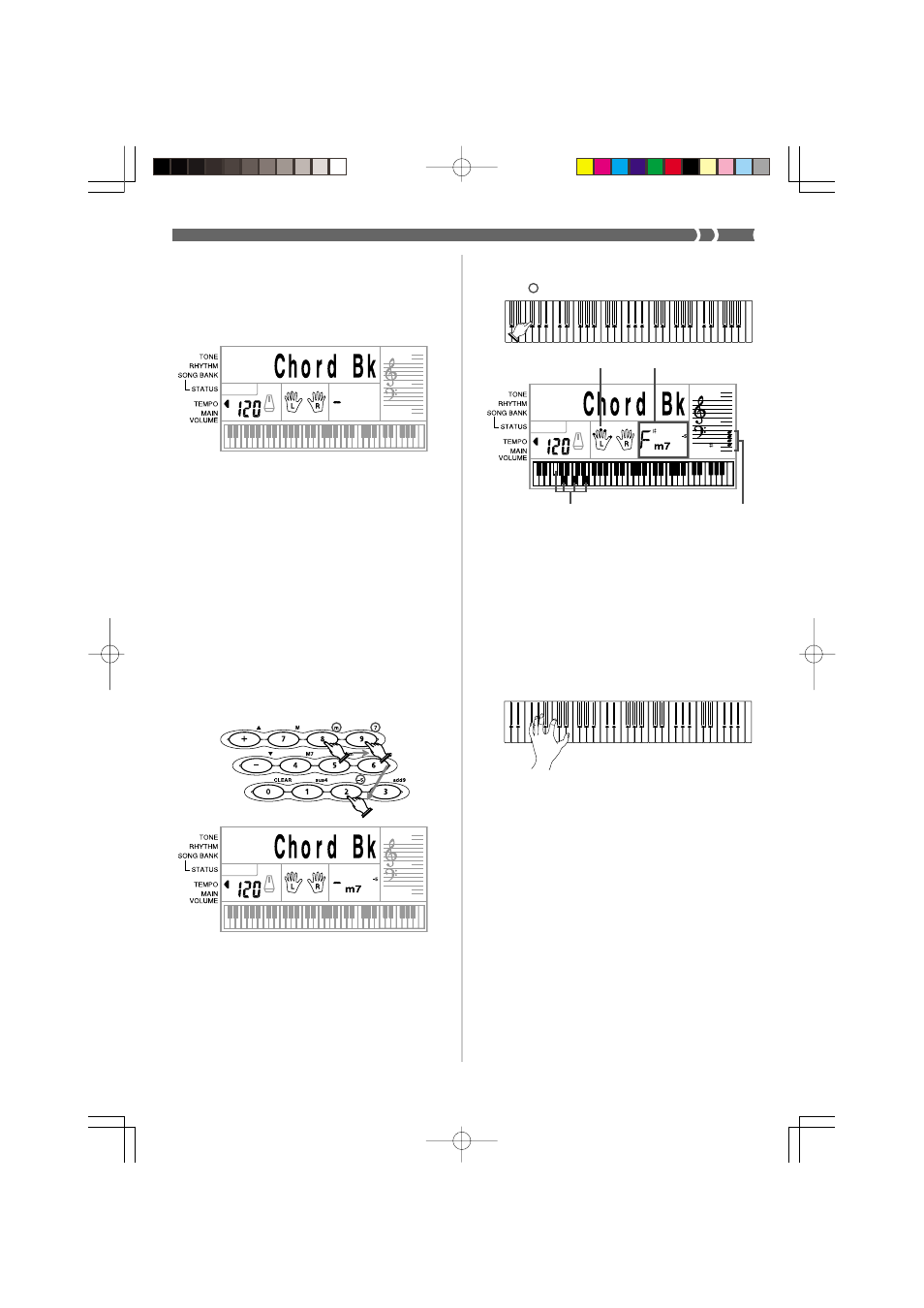
F-27
C D E F G A B C D E F
C E
F A B
C E
5.
Vérifiez si le nom de l’accord sur l’écran est celui
que vous voulez. Si ce n’est pas le cas, répétez
les opérations précédentes à partir de l’étape 2.
6.
Si l’accord est correct, vous pouvez voir son
doigté sur le clavier graphique. Essayez de jouer
l’accord sur le clavier.
<Exemple>
625A-F-029A
❚ REMARQUE
• Le doigté qui apparaît à l’écran est un doigté standard. D’autres
doigtés sont également possibles, que vous pourrez utiliser en
fonction de la taille de vos mains ou pour faciliter une
progression d’accords.
• Vous pouvez aussi utiliser les touches numériques [+] et [–]
pour changer le nom de l’accord affiché.
• La sonorité utilisée pour les accords que vous jouez sur le
clavier d’accompagnement quand vous utilisez le manuel
d’accords est la même que celle utilisée pour la partie
d’accompagnement du rythme qui a été sélectionné avant la
sélection du manuel d’accords. Selon le rythme sélectionné,
certaines notes qui constituent l’accord peuvent être omises
quand vous jouez l’accord sur le clavier d’accompagnement
en mode Manuel d’accords. Ceci est dû aux limites de la
fonction de conversion, des arrangements et de la polyphonie.
Pour cette raison, vous devriez toujours jouer les accords
indiqués à l’écran sur le clavier mélodique (la partie où aucun
nom d’accord est indiqué au-dessus des touches).
Touches de clavier utilisées
Nom de l’ accord
Affichage de la portée
Doigté utilisé
Recherche d’un accord dans le
manuel d’accords
1.
Appuyez sur le bouton CHORD BOOK, pour
entrer dans le mode Manuel d’accords.
2.
Appuyez sur le bouton CLEAR.
• Cette étape est nécessaire pour annuler un nom
d’accord précédemment entré.
3.
Si le nom de l’accord que vous voulez n’est pas
un accord majeur, utilisez les boutons de
spécification d’accord pour désigner le type
d’accord.
• Les types d’accord sont indiqués par de petites lettres
au-dessus des boutons de spécification d’accord.
• Parmi les accords qui ne sont pas majeurs vous trouverez
les accords mineurs, de septième, soutenus, etc.
• Voir page F-28 pour les détails sur les boutons de
changement d’accords.
• Sautez l’étape 3 si vous voulez entrer un nom d’accord
majeur.
<Exemple: F m7-5>
4.
A p p u y e z s u r l a t o u c h e d u c l a v i e r
d’accompagnement qui correspond à la note
fondamentale de l’accord.
• AUn trait apparaît à la place du nom d’accord si
l’accord ne peut pas être reconnu par le clavier.
• Pour désigner F , par exemple, appuyez sur la touche F .
• La touche sur laquelle vous appuyez est indiquée sur
le clavier graphique et l’accord correspondant résonne.
<Exemple: F m7-5>
CTK481_F26_30.p65
03.10.7, 3:01 PM
Page 27
Adobe PageMaker 6.5J/PPC